Teknisk rapport. Status. David Sandberg, Tobias Lundqvist, Rasmus Dewoon, Marcus Wirebrand Version 0.3. Granskad Godkänd
|
|
|
- Emilia Pettersson
- för 9 år sedan
- Visningar:
Transkript
1 Teknisk rapport David Sandberg, Tobias Lundqvist, Rasmus Dewoon, Marcus Wirebrand Version 0.3 Status Granskad Godkänd
2 Projektidentitet Grupp 2, 2010/HT Linköpings Tekniska Högskola, ISY 1 Namn Ansvar Telefon David Sandberg Projektledare davsa746@student.liu.se Marcus Wirebrand Test- och kvalitetsansvarig marwi908@student.liu.se Rasmus Dewoon Designansvarig rasde529@student.liu.se Tobias Lundqvist Dokumentansvarig toblu024@student.liu.se E-postlista för hela gruppen: tsbb11mt@googlegroups.com Hemsida: Kund: Datorseende/ISY, LiU Kontaktperson hos kund: Michael Felsberg, mfe@isy.liu.se, Kursansvarig: Michael Felsberg, mfe@isy.liu.se, Handledare: Fredrik Larsson, larsson@isy.liu.se.
3 Innehåll 1 Inledning Bakgrund Parter Användarhandledning Översikt av produkten Grov beskrivning av produkten Gester Delsystem 1 - Hårdvara Inledande beskrivning av delsystem Komponenter Dator Projektor Kamera Diod Nätaggregat Högtalare Labbkort Glasskiva Lådkonstruktion IR-diodernas kretsschema Kopplingsschema Delsystem 2 - Mjukvara MultiTouch CaptureVideo ImageProcessing Calibrate Analyse TrackBlobs FilterPositions Analys av rörelser Controller Kända begränsningar 21 6 Förbättringar 21 7 Referenser 22 2
4 A Tillståndsscheman 23 B h-ler 27 B.1 CaptureVideo B.2 ImageProcessing B.3 Calibrate B.4 Analyse B.5 Controller
5 Dokumenthistorik 4 Version Datum Utförda förändringar Utförd av Granskad Skapande av dokument. tl alla Alla delar är ihopbyggda. tl Småjustering tl
6 1 Inledning Syftet med projektet var att tillverka ett system med inbyggd multi-touch och ritplatta, samt att utveckla ett gränssnitt mot operativsystemet. Målet är att kunna ersätta tavlan i undervisning och diskussioner med multi-touch-skärmen. I projektet utvecklades både hård- och mjukvaran. 1.1 Bakgrund Beställaren har ett intresse att kunna byta ut normal tavelundervisning med en mer interaktiv undervisning på en multi-touch-skärm. 1.2 Parter Projektets beställare är Michael Felsberg, projektmedlemmar David Sandberg, Marcus Wirebrand, Rasmus Dewoon och Tobias Lundqvist. Fredrik Larsson är handledare. 1.3 Användarhandledning Se separat användarhandledning. 2 Översikt av produkten Systemet består av två separata delar: en hårdvarudel samt en mjukvarudel. Mjukvarudelens uppgift är att tolka hårdvarudelens data för att styra operativsystemet. Hårdvarudelen projicerar bilden från operativsystemet på skärmen. IR-dioder belyser skärmen så att tryck på skärmen reekterar ner IR-ljus mot kameran som detekterar IR-ljus. Mjukvarudelen i systemet analyserar tryck på skärmen med hjälp av bilden från kameran. När tryck på skärmen identierats och lokaliserats tolkas användarens gester och motsvarande händelse skickas till operativsystemet. 5
7 6 Figur 1: Ramkonstruktionen med hårdvaran inuti Figur 2: Lådans utsida och glas 2.1 Grov beskrivning av produkten Systemets hårdvarukomponenter är en dator, en projektor, en kamera och en skärm som projektorn projicerar bilden på. IR-dioder sitter i kluster som lyser parallellt med skärmen och när användaren trycker på skärmen re ekteras ljuset ner mot kameran. Den fångade kamerabilden skickas sedan till mjukvarudelen för analys. Resultat från mjukvarudelens analys styr sedan operativsystemet. 2.2 Gester Användaren kan utföra olika typer av gester med ngrarna för att styra operativsystemet. I tabell 1 åter nns gesternas olika funktioner.
8 7 Antalet Gest Händelse ngrar 1 Nudda Vänsterklick 1 Drag Makera/ytta 2 Nudda först med Högerklick vänster ngret, sätt sedan ned högerngret till höger om det första ngret och släpp sedan båda två för att utföra högerklick 2 Dra uppåt Scrolla up 2 Dra nedåt Scrolla ner 2 Nypa inåt Zooma ut 2 Nypa utåt Zooma in 2 Rotera Öppna tangentbordslayouten 3 Dra åt vänster Skift + Alt + Tab 3 Dra åt höger Skift + Alt + Tab 4 Dra uppåt Dölj alla fönster 4 Dra nednåt Visa alla fönster Tabell 1: Möjliga gester 3 Delsystem 1 - Hårdvara Hårdvarudelen ger ett gränssnitt för användaren mot mjukvarudelen av systemet. 3.1 Inledande beskrivning av delsystem 1 Hårdvarudelen projicerar bilden från Ubuntu på skärmen med en LED-projektor. Anledningen till att en LED-projektor används är för att hålla nere temperaturen i lådan. IR-dioder lyser parallellt med skärmen på undersidan så att tryck på skärmens ovansida reekterar ner IR-ljus mot kameran. Kamera detekterar IR-ljuset och skickar den resulterande bilden vidare till mjukvarudelen för analys. Kameran är en Point Grey-kamera med IR-lter.
9 3.2 Komponenter Hårdvarudelen innehåller ertalet komponenter listade enligt nedan Dator Datorn är en Mac Mini med 1,6 MHz Intel Core processor och 2 GB RAM-minne. Grakkortet är ett Intel GMA950. En Y-kabel för VGA är inköpt så att det är möjligt att visa bild på två skärmar samtidigt Projektor Figur 3: Mac Mini Projektorn är LG:s LED-projektor HX300G som lyser med 300 ANSI och har XGAupplösning 1024x Kamera Figur 4: Projektor Kameran är en Point Grey FL2G kamera med maximal upplösning 1296x964 i 30 FPS. I vår implementation använder kameran upplösningen 640x480 i 58 FPS.
10 Diod Figur 5: Kamera Dioder är SFH484-L av LED-typ med våglängd 880 nm och har intensiteten 80 mw/sr. Dioderna är monterade i fyra kluster vardera innehållande 35 dioder på labbkort enligt nedan Nätaggregat Figur 6: Diod Deltacos nätaggregat ATX12V som genererar 350 W. Figur 7: Nätaggregat
11 3.2.6 Högtalare Högtalarelementen tas från Deltacos minihögtalare på 2 W som strömmatas via USB. Dessa har monterats på ovansidan av lådan där passande hål har borrats för högtalarna Labbkort Figur 8: Högtalare Två stycken av ELFA:s förtennade laboratoriekort som är 100x160 mm stora har använts och båda är delade på mitten för lagom storlek på klustrena Glasskiva Figur 9: Labbkort 6 mm tjock glasskiva med ena sidan blästrad. Figur 10: Glasskiva
12 3.3 Lådkonstruktion Lådan består av ett ramverk av trälister med måtten 22x45 mm. I era av hörnen har vinkeljärn skruvats fast för att förstärka stabiliteten hos ramverket. Kring ramverket har plywoodskivor med tjockleken 12 mm monterats. Detta skyddar komponenterna på lådans insida samt minimerar störande IR-strålning som kan påverka eektiviteten hos systemet. På ena kortsidan av lådan nns en dörr för lätt åtkomst av systemets komponenter. På undersidan av lådan sitter fyra stycken hjul fastsatta. Detta ger den nödvändiga mobilitet som krävs. Två av dessa hjul är låsbara så att lådan inte yttas allt för lätt när den används. På ovansidan av lådan ligger en glasskiva med måtten 77,4x58,0x0,6 cm vars ena sida är blästrad. Runt kanten där glasskivan möter trälådan sitter en tunn metallist. Gångjärn, dörrhandtag, metallister samt transporthandtaget är enhetligt målade. 11 Figur 11: Lådans dimensioner
13 12 Figur 12: Ramverkets dimensioner 3.4 IR-diodernas kretsschema Nätaggregatet ger 12 V vilket diodkretsarna använder. En krets består av 7 st dioder och ett 15 ohms motstånd i serie. En kretsplatta innehåller 5 st sådana serier parallellkopplade, och lådan innehåller 4 st likadana enheter. Figur 13: Kretsschema
14 3.5 Kopplingsschema Hårdvarukomponenterna monteras enligt nedan. För att förenkla för slutanvändaren installeras även en förgreningssladd i lådan som då enbart behöver koppla in en strömsladd vid användning. 13 Figur 14: Hårdvarans kopplingar 4 Delsystem 2 - Mjukvara Mjukvarudelen i systemet hanterar tryck på skärmen genom att analysera bilder tagna med kameran. När ett eller era tryck på skärmen identierats och lokaliserats förmedlas denna information till operativsystemet. Mjukvaran tillåter förbättringar av homogran mellan bild- och skärmkoordinter genom kalibrering. All mjukvara är skriven i C++ och utnyttjar ertalet API:er. Nedan nns en mer ingående beskrivning av varje modul i systemet. Figur 15: Flödesschema för mjukvara
15 4.1 MultiTouch MultiTouch är den klass som styr hela programmet. Varje iteration börjar med att de senaste blobbarna hämtas från ImageProcessing som behandlar den senaste kamerabilden från CaptureVideo. Blobbarna skickas sedan vidare till Analyse som behandlar datan och använder Controller-funktionerna för att styra operativsystemet. MultiTouchklassen har även möjlighet att visa en meny med ertalet program. Bland de programmen kan man bland annat kalibrera homogran som görs med klassen Calibrate. Mer information om de olika programmen som nns i menyn är beskrivet i användarhandledningen. 4.2 CaptureVideo Klassen CaptureVideo läser in bilder från kameran. Systemet använder sig av Point Grey-kamerans SDK FlyCapture 2.0 [4], men det nns även möjlighet att läsa in bilder från andra typer av kameror med OpenCV [1]. Bilderna hämtas sedan av klassen ImageProcessing. Systemet klarar XGA-upplösning men kör i 640x480 för att kameran annars klipper bilden till 720x480 pixlar eftersom den inte har någon egen interpolering implementerad. 4.3 ImageProcessing För att lokalisera var på skärmen det trycks behövs en del bildbehandling utföras. Först plockas en bakgrundsmodell när programmet startas, detta för att kunna ta fram en dieransbild. Dieransbilden är absolutskillnaden mellan den aktuella bilden från videoströmmen och bakgrundsbilden. Det är i denna bild ngertoppar ska lokaliseras. För att stabilisera analysen så ltreras dieransbilden med ett medelvärdeslter, och sedan körs en adaptiv tröskling på bilden. Den adaptiva trösklingen tar fram ett medelvärde (µ(x, y)) för omgivningen av varje pixel och om insensiteten i pixeln är större än detta medelvärde plus ett givet tröskelvärde anses pixeln vara en del av en ngertopp. Den adaptiva trösklingen returnerar en binärbild som sedan används för att bestämma position och storlek av trycken på skärmen. Ekvationer för adaptiv tröskling kan ses nedan. µ(x, y) = 1 (2dx + 1) (2dy + 1) x+dx y+dy i=x dx j=y dy Image(i, j) { 255 if Image(x, y) > µ(x, y) + T threshimage(x, y) = 0 else 14
16 15 När alla blobbar i binärbilden är lokaliserade är det enda kravet på dem för att räknas som ordentliga tryck på skärmen att deras area benner sig inom ett visst intervall. Alla blobbar som uppfyller detta krav sparas undan och skickas vidare till styrprogrammet. Figur 16: Delmoment i bildbehandlingen. Uppe vänster: Orginalbild. Nere vänster: Differansbild. Uppe höger: Efter adaptiv tröskling. Nere höger: Orginalbild med blobbar 4.4 Calibrate Calibrate-klassen används endast när systemet ska kalibreras. Kalibrering utförs genom att det på skärmen ritas ut ett antal kors på skärmen och personen som kalibrerar systemet får trycka på mitten av dessa kors. När position för samtliga kalibreringspunkter har bestämts i kamerakoordinater så kan en homogra mellan kamerakoordinaterna och skärmkoordinaterna beräknas. Homogran ska sedan skickas vidare till Analyse-klassen så att den kan transformera blobbarnas positioner till skärmkoordinater. Klassen utnyttjar OpenCV [1] för att utföra bildbehandling.
17 16 Funktion init setweightimage calchomography gethomography Beskrivning Initierar instansen. Bakgrundskompensering. Beräknar homogran mellan kamera- och skärmkoordintarer. Returnerar homogran mellan kamera- och skärmkoordintarer. 4.5 Analyse Analyse är den del av mjukvaran som bearbetar de blobbar som bildbehandlingen ger och används enbart då operativsystemet ska styras. Det maxmimala antalet blobbar som ska hanteras är fyra stycken så blob trackingen är gjord för att enbart tracka noll till fyra blobbar. Dessutom är det enbart vissa rörelser som är tillåtna för tre och fyra ngrar TrackBlobs Trackingen av blobbarna är nödvändig för att kunna identiera vilka rörelser som utförs av ngrarna på skärmen. Eftersom typerna av objekt som behövs trackas är väldigt begränsad samt eftersom bilduppdateringen är ganska hög så används specik tracking för olika typer av ngerrörelser. När det bara nns ett nger på skärmen så kommer det ngret implicit antas vara samma objekt bild efter bild. Om ytterligare ngrar tillkommer t.ex. genom att era ngrar sätts ner nästan samtidigt så kommer det nger som var närmast det första ensamma ngrets position väljas som samma objekt. Då två ngrar trackas samtidigt baseras blobbarnas objekttillhörighet i bild(t) på det kvadratiska avståndet till blobbarnas position i bild(t 1). Blobbarnas matchning väljs baserat på det minsta av de två möjligheterna på summan av det kvadratiska avståndet, se ekvationen nedan. Detta medför att de olika rörelser som kan utföras med två ngrar trackas korrekt. dist = blobb (x t x t 1 ) 2 + (y t y t 1 ) 2 När tre eller fyra ngrar används så är trackingen mycket begränsad till vad den klarar av för förändringar i position hos de olika blobbarna. Eftersom de enda rörelser som är implementerade för tre ngrar är en svepande rörelse åt sidan så trackas blobbarna efter deras ordning i x-led i förhållande till varandra. Detta medför att roterande rörelser med
18 17 tre ngrar är förbjudna när operativsystemet används. Rörelser med fyra ngrar följer samma krav som för rörelser för tre ngrar. Inte heller här tillåts ngrarna byta plats med varandra, så återigen bestäms blobbarnas objekttillhörighet efter deras ordning i x-led FilterPositions Positionssekvenserna för de blobbar som ges från trackingen har inte speciellt bra fördelningsfunktioner. Positionsbruset som antas vara gaussiskt i x- och y-led har lika stor varians som storleken på blobben. Detta resulterar i ett irriterande immrande av muspekaren. För att förbättra denna positionering så appliceras ett lågpasslter på sekvenserna av positioner Analys av rörelser Analys av rörelser är det största momentet i hela analysdelen. analysemovement:s uppgift är att känna igen vilken rörelse som ngrarna utför. Hela funktionen är baserad på en tillståndsmaskin. För varje rörelse som kan utföras ingår era tillstånd. Grundpricipen för majoriteten av rörelsen är att de börjar med ett grundtillstånd som sedan beroende på utförda rörelser går in i ett händelsetillstånd, se Appendix A för tillståndsgrafer. Grundtillstånd I tillståndsmaskinen nns 6 st huvudtillstånd: Wait movement: Då inga blobbar registrerats så går tillståndsmaskinen in i detta tillstånd och kommer ej gå ur det förrän blobbar registrerats. Stop state: Då en rörelse uförts eller då en otillåten rörelse försöker utföras så går tillståndsmaskinen in i Stop state. Enda sättet att komma ur Stop state är att noll blobbar registreras. Då kommer det nya tillståndet bli Wait movement. State 1: Då ett nger satts ner går tillståndsmaskinen in i state 1. Detta är grundtillståndet för rörelserna vänsterklick och markering med mus. Så länge som enbart en blob nns på skärmen och den blobben inte rör sig utanför de avståndsbegränsningar som nns så kommer detta tillstånd ej hoppas ur. State 2: Då två blobbar registreras och det tidigare tillståndet var state 1 eller wait movement så kommer state 2 bli det nya tillståndet. State två är grundtillstånd för rörelserna scroll, rotera, zooma in och zooma ut. Det ingår även i högerklick som är en
19 18 tidsbegränsad sekvens av state 1 och state 2. State 3,4: Då tre eller fyra blobbar registreras och ingen rörelse påbörjats, dvs då det tidigare tillståndet var wait state,state 1 eller state 2 så kommer det nya tillståndet bli state 3 eller state 4. Dessa är grundtillstånd för rörelsen swipe. Tre ngrar för horizontell swipe och fyra ngrar för vertikal swipe. Tillåtna rörelser De tillåtna rörelser som nns är beskrivna i tabell 2 och 3. I dessa tabeller nns även en beskrivning av de tillstånd som ingår i rörelsen.
20 19 Händelse Beskrivning Tillståndssekvens Vänsterklick Tryck ner ett nger utan att röra ngret i x- och y-led alltför mycket. När wait movement ngret sedan släpps så kommer vänsterklick att utföras på ngrets sista state 1 left click position. wait movement Markera med mus Tryck ner ett nger och dra ngret till godtyckling punkt på skärmen och släpp ngret. wait movement state 1 LetMouseDownAt MoveMouseTo LetMouseUpAt Högerklick Scroll Rotera Sätt ner ett nger på skärmen följt av ytterligare ett nger på godtycklig punkt på skärmen. När det andra ngret släpps upp igen så kommer högerklick utföras på det första ngrets position. Det nns en tidsbegränsning för hur lång tid det får ta att klicka med det andra ngret för att högerklick ska utföras. Sätt ner två ngrar och dra dem uppåt eller nedåt parallellt med x- axeln. Då båda ngrarna rört sig en förutbestämd sträcka i samma riktning i y-led så kommer scroll att bli nya tillståndet. Så länge som två ngrar fortfarande rör ytan och de inte rör sig i olika riktningar så kommer scroll vara aktivt. Rörelser i y-led kommer medför scroll i den riktningen. Sätt ner två ngrar och rör båda ngrarna i en roterande rörelse kring godtycklig punkt mellan ngrarna. Då en förutbestämd vinkel uppnåtts så kommer det nya tillståndet bli rotate. Rotate kommer sedan jämföra vinkeln från de två ursprungliga ngrarna med den kontinuerligt uppdaterade nya vinkeln. När den total rotationen är 70 grader så kommer roteringen utföras. Tabell 2: Tillståndssekvenser för rörelser wait movement state 1 state 2 right click stop state. wait movement (state 1) state 2 scroll wait movement (state 1) state2 rotate execute rotate stop state
21 20 Händelse Beskrivning Tillståndssekvens Zooma in Sätt ner två ngrar på skärmen och rör ngrarna från varandra. Då ett wait movement visst avstånd uppnåtts mellan ngrarna så kommer zoom in att ut- (state 1) state2 föras. När zoom in utförts så kommer after zoom bli det nya tillstån- zoom in after zoom det. Då är de enda tillåtna rörelserna zoom in och zoom out. Zooma ut Tre-ngrar swipe Sätt ner två ngrar på skärmen och rör ngrarna mot varandra. Då ett visst avstånd uppnåtts mellan ngrarna så kommer zoom out att utföras. När zoom out utförts så kommer after zoom bli det nya tillståndet. Då är de enda tillåtna rörelserna zoom in och zoom out. Rör tre ngrar i en svepande rörelse i x-led över skärmen. Då medelpositionen för de tre ngrarna rört sig en bestämd sträcka så kommer tre ngers swipe utföras. wait movement (state 1) state2 zoom out after zoom wait movement (state 1) (state 2) state 3 forward/backward afterforward/backward Fyra-ngrar swipe Rör fyra ngrar i en svepande rörelse i y-led över skärmen. Då medelpositionen för de fyra ngrarna rört sig en bestämd sträcka så kommer fyra ngers swipe utföras. wait movement (state 1) (state 2) (state 3) state 4 upward/downward afterupward/downward Tabell 3: Tillståndssekvenser för rörelser
22 4.6 Controller Controller är en klass som får instruktioner från klassen Analyse för att styra operativsystemet. Klassen kan både styra Ubuntu samt Mac OS X. För Ubuntu används API:t Xlib [5]. För OS X används Carbon [2] och CoreFoundation [3]. Dessa API:er möjliggör simulering av mus- och tangetbordstryckningar. 5 Kända begränsningar Systemet fungerar endast med tryckningar med ngerspetsar och alltså inte med hela handen eller dylikt. En annan begränsning är att ett nger som nuddar skärmen under handatan inte kommer att registreras pga. den bildbehandling som just nu sker. Ljusstyrkan får inte heller ändras för mycket i rummet för då krävs en omkalibrering samt uppdaterande av gridvärden. 6 Förbättringar Skulle ett fungerande API till kameran för OS X komma så kan kameran jobba i OS X istället, och eventuellt få högre upplösning på köpet. Val av skärmtyp är bra men tyvärr inte tillräckligt dius. IR-mättnaden borde förbättras, trots att vi är nöjda med val av teknik där, eftersom det fortfarande nns visst problem med ngertryckningar i yttersta hörnen. En mindre låda skulle ge lättare transport samtidigt som en ännu större skärm vore trevligt. Dessutom vore en upprullningsbar strömkabel till lådan trevligt för att underlätta transporter. Glasytan är känslig för repor och borde därför skyddas med tex. plast men samtidigt får inte känslan vid ngertryckningar förstöras heller. Möjligheten till kalibrering är tyvärr begränsad och kalibreringsställningarna borde utvecklas genom att tex. skapa metallställningar som kan justeras i sidled istället. Dessutom så vore det smidigt om det fanns snabbkommandon i eget fönster som aktiveras av en speciell ngernedsättning tillgängligt. 21
23 7 Referenser Referenser [1] Gary Bradski. OpenCV [Besökt ]. [2] Apple Inc. Carbon [Besökt ]. [3] Apple Inc. CoreFoundation [Besökt ]. [4] Inc. Point Grey Research. Point Grey - Flycapture Camera Control & Image Acquisition Software. asp, [Besökt ]. [5] Christophe Tronche. Xlib [Besökt ]. 22
24 A Tillståndsscheman 23 Wait movement Stop State 3 State 2 State 1 State 4 Stop Left click State 3 State 2 State 4 Stop Wait movement LetMouseDownAt MoveMouseTo LetMouse UpAt 0 1+ Wait movement Stop Figur 17: Tillståndsschema för analys av rörelse, del 1
25 24 Wait movement Wait movement Right click 0 1+ State 2 Check type of movement scroll zoom in zoom out Stop State 4 State 3 rotate other zoom_in 0 2 other rotate 0 Wait movement 2 other zoom_out 0 Stop Update angle. 2 other Angle > 70 exec_rotate 0 Wait movement other Stop Stop Stop Wait movement Stop scroll after_zoom Wait movement 0 2 other Wait movement Stop Update scrolldist. Wait movement 0 2 other Stop Figur 18: Tillståndsschema för analys av rörelse, del 2
26 25 State other Stop Wait movement forward backward 0 3 other 0 3 other after_backward Wait movement after_forward Stop 0 3 other 0 3 other Wait movement Wait movement Stop Figur 19: Tillståndsschema för analys av rörelse, del 3
27 26 State other Stop Wait movement downward upward 0 4 other 0 4 other after_upward Wait movement after_downward Stop 0 4 other 0 4 other Wait movement Wait movement Stop Figur 20: Tillståndsschema för analys av rörelse, del 4
28 B h-ler 27 B.1 CaptureVideo / / CaptureVideo c a p t u r e s images from a camera connected to the computer. I f the camera doesn ' t support the use of Flycap, uncomment the l i n e "#d e f i n e USE_FLYCAP". I t w i l l then use OpenCV f o r g r a b b i n g frames o f f the camera. #ifndef CAPTUREVIDEO_H #define CAPTUREVIDEO_H #define USE_FLYCAP #include "cv. h" #include " highgui. h" #ifdef USE_FLYCAP #include " FlyCapture2. h" #endif class CaptureVideo { public : CaptureVideo () { } ~CaptureVideo ( ) ; private : // Setup the camera int i n i t ( ) ; // Capture a new image int captureframe ( ) ; // Return image p o i n t e r cv : : Mat getframe ( ) ;
29 28 #ifdef USE_FLYCAP // Camera FlyCapture2 : : Camera camera ; // Raw camera image FlyCapture2 : : Image rawimage ; #else #endif // Converted camera image FlyCapture2 : : Image convertedimage ; // OpenCV capture CvCapture capture ; // OpenCV frame IplImage frame ; }; // OpenCV image cv : : Mat image ; #endif
30 B.2 ImageProcessing 29 / ImageProcessing i s used to process frames captured from the video stream and analyse them to i d e n t i f y f i n g e r s. / #ifndef IMAGEPROCESSING_H #define IMAGEPROCESSING_H #include <s t d i o. h> #include "cv. h" #include " highgui. h" #include <vector > #include <s t r i n g. h> #include " CaptureVideo. h" #include " Blob. h" class ImageProcessing { public : ImageProcessing ( ) ; ~ImageProcessing ( ) ; // I n i t capture video void i n i t ( ) ; // C a l c u l a t e s a d a p t i v e background void backgroundmodel ( ) ; // Function t h a t does e v e r y t h i n g from grabing frame // to saving found b l o b s int findblobs ( ) ; // Preprocess image f o r e a s i e r c o n t o u r f i n d i n g void preprocess ( ) ; // Find contours in image void locatecontours ( ) ;
31 30 // Draw frame and goodcontours void draw ( ) ; // Used to i l u s t r a t e found b l o b s void drawtextandcontours ( ) ; // Grab new background void newbackground ( ) ; uchar getoriginalpointer ( ) ; uchar getdisplaypointer ( ) ; uchar getbackgroundpointer ( ) ; uchar getthresholdpointer ( ) ; // Set new v a l u e s f o r adaptivethreshold void setgridvalues ( std : : vector<float> gv ) { gridvalues = gv ;} // Get image width and h e i g h t int getwidth ( ) ; int getheight ( ) ; // Return a l l found b l o b s std : : vector<blob> getblobs ( ) ; private : // Capture video // Image stream CaptureVideo video ; // OpenCV // OpenCV capture stream CvCapture pcapture ; // OpenCV image IplImage s r c ; // Images
32 31 // Background image cv : : Mat background ; // Float v e r s i o n of background cv : : Mat backgroundfloat ; // Grey background image cv : : Mat backgroundgrey ; // Source frame cv : : Mat frame ; // Image f o r d i f f e r e n c e between frame and background cv : : Mat d i f f ; // Grey v e r s i o n of frame cv : : Mat framegrey ; // Absolute d i f f e r e n c e between frame and background cv : : Mat backgrounddiff ; // Thresholded frame cv : : Mat thresh ; // Thresholded image f o r showing cv : : Mat threshshow ; // Image f o r d i s p l a y i n g found b l o b s cv : : Mat disp ; // Contours // Vector with contours found in image std : : vector< std : : vector<cv : : Point> > contours ; // Vectors with contours p a s s i n g a l l t e s t s std : : vector< std : : vector<cv : : Point> > goodcontours ; // Vector with a l l b l o b s found in frame std : : vector<blob> blobs ;
33 32 // Min and max v a l u e in image double min ; double max ; // Image width and h e i g h t int imwidth ; int imheight ; // V a r i a b l e s f o r timer int timercounter ; double tt ; }; // Values f o r adaptivethreshold std : : vector<float> gridvalues ; #endif
34 B.3 Calibrate 33 / C a l i b r a t e p r i n t s c a l i b r a t i o n p o i n t s on the screen and reads p o s i t i o n on f i n g e r p r e s s. When a l l c a l i b r a t i o n p o i n t s has been handled i t c a l c u l a t e s both homography and p i x e l error. / #ifndef CALIBRATE_H #define CALIBRATE_H #include <GL/ glew. h> #include <s t d i o. h> #include <vector > #include "cv. h" #include " Blob. h" #include " Texture2D. h" class Calibrate { public : Calibrate () {} ~Calibrate () {} // i n i t i a l i s e c l a s s C a l i b r a t e with image width and h e i g h t void i n i t ( int ww, int wh ) ; // c a l i b r a t e p o i n t s std : : vector<cv : : Point2f> getcalibratepoints ( ) ; // c r e a t e c a l i b r a t e p o i n t s and s t o r e in v e c t o r void setupcalibration ( ) ; // c a l c u l a t e homography void calchomography ( std : : vector<cv : : Point2f >); // r e t u r n s c a l c u l a t e d homography cv : : Mat gethomography ( ) ;
35 34 // i s homography done? int gethomographystatus ( ) ; void setblob ( std : : vector<blob> blobs, std : : vector<blob> transblobs ) ; //main f u n c t i o n f o r c a l i b r a t e. handles drawing of // c a l i b r a t e p o i n t s and reads where the user p r e s s e s h i s // f i n g e r. c a l c u l a t e s homography when a l l p o i n t s has been // pressed // s e t s the image s i z e void setimagesize ( int iw, int ih ) ; // draws the c a l i b r a t i o n p o i n t s on the screen void draw ( ) ; private : // i s homography done? int homographystatus ; // s m a l l e s t d i s t a n c e between two f i n g e r p r e s s e s float mindist ; // counts how many f i n g e r s t h a t has been d e t e c t e d during // c a l i b r a t i o n int numblob ; // d e c i d e s how many c a l i b r a t i o n columns t h e r e should be, //same amount rows int numcols ; // s t o r e c a l i b r a t i o n s points, transformed p o i n t s f o r // error measurement and coords where user pressed std : : vector<cv : : Point2f> c a l i b r a t e P o i n t s ; std : : vector<cv : : Point2f> transpoints ; std : : vector<cv : : Point2f> imagepoints ; // s t o r e s i n t e n s i t y on screen when doing c a l i b r a t i o n, // not c u r r e n t l y used std : : vector<float> b l o b I n t e n s i t y ;
36 35 // the s t o r e d homography cv : : Mat homography ; // image s i z e int windowwidth ; int windowheight ; // c a l i b r a t i o n c r o s s t e x t u r e Texture2D texture ; // f o r drawing c r o s s at r i g h t p o s i t i o n GLfloat crossx ; GLfloat crossy ; }; // f o r c a l c u l a t i n g average error in f i n g e r p r e s s //compared to c a l i b r a t i o n p o i n t s float errorpush ; #endif
37 B.4 Analyse 36 #ifndef ANALYSE_H #define ANALYSE_H #include <s t d i o. h> #include "cv. h" #include <string > #include <iostream > #include "math. h" #include " Blob. h" #include " Controller. h" / c l a s s : P o s i t i o n Object used in the c l a s s BlobAnalyse to s t o r e and process P o s i t i o n data f o r d i f f e r e n t b l o b s. I t contains P o s i t i o n x and y and o p e r a t o r s such as addition, s u b t r a c t i o n e t c. / class Position { public : Position ( ) ; Position ( int, int ) ; ~Position ( ) ; double posx ; double posy ; Position& operator = ( const Position& param){ posx = param. posx ; posy = param. posy ; return this ; } Position operator += ( const Position& param) const{ Position temp ; temp. posx = posx + param. posx ; temp. posy = posy + param. posy ; return (temp ) ;
38 37 }; } Position operator ( const Position& param) const{ Position temp ; temp. posx = posx param. posx ; temp. posy = posy param. posy ; return (temp ) ; } Position operator + ( const Position& param) const{ Position temp ; temp. posx = posx + param. posx ; temp. posy = posy + param. posy ; return (temp ) ; } Position operator / ( const double param ) const{ Position temp ; temp. posx = posx/param ; temp. posy = posy/param ; return (temp ) ; } Position operator ( const double param ) const{ Position temp ; temp. posx = param posx ; temp. posy = param posy ; return (temp ) ; } / c l a s s : BlobAnalyse Class t h a t contains information on a l l the p r e v i o u s p o s i t i o n s of every a c t i v e b l o b. / class BlobAnalyse { public : BlobAnalyse ( ) ; ~BlobAnalyse ( ) ;
39 38 BlobAnalyse& operator = ( const BlobAnalyse& param){ area = param. area ; i n t e n s i t y = param. i n t e n s i t y ; p o s i t i o n = param. p o s i t i o n ; return this ; } // r e t u r n s number_disappeared_frames int getnumdisappearedframes ( ) ; // i n c r e a s e number_disappeared_frames void incnumdisappearedframes ( ) ; // r e t u r n s p o s i t i o n from the p o s i t i o n v e c t o r std : : vector<position > getposition ( ) ; // add p o s i t i o n in the p o s i t i o n v e c t o r void s e t P o s i t i o n ( Position ) ; // o v e r w r i t e p o s i t i o n in p o s i t i o n v e c t o r void s e t P o s i t i o n ( Position, int ) ; // r e t u r n s the area of the b l o b double getarea ( ) ; // r e t u r n s the I n t e n s i t y of the b l o b unsigned int g e t I n t e n s i t y ( ) ; // used to c o n t r o l l i f the b l o b has // been t r a c k e d t h i s frame int track_flag ; private : // contains information on a l l p r e v i o u s // p o s i t i o n s of the b l o b std : : vector<position > p o s i t i o n ; // area of b l o b double area ; // i n t e n s i t y of b l o b
40 39 unsigned int i n t e n s i t y ; }; // v a r i a b l e used to ensure t h a t temporary // disappereances do not d i s t u r b e s to much. int number_disappeared_frames ; / s t r u c t : eventdata Object used to t r a n s f e r information of the current event t h a t i s determined in Analyse. / struct eventdata { double posx ; double posy ; int s t a t e ; double s c r o l l d i s t a n c e ; }; / s t r u c t : Analyse Main c l a s s used f o r a l l t r a c k i n g and a n l y s i n g of b l o b s / class Analyse { public : Analyse ( ) ; ~Analyse ( ) ;
41 40 // i n i t i a t e v a r i a b l e s used in analyse void i n i t ( ) ; // i n i t i a t e v a r i a b l e s used in analyse // TRACKING // used to s e t new b l o b s in the current_blobs v e c t o r void updateblobposition ( BlobAnalyse ) ; // i f a b l o b d i s a p p e a r s e t h i s w i l l continue to l o o k // f o r i t f o r a few frames. Used in l i n k b l o b s () void trackmissingblobs ( ) ; // t r a c k s b l o b s. Used in l i n k b l o b s () void trackblobs ( ) ; // adds new b l o b s i f they appear. Used in l i n k b l o b s () void addnewblobs ( ) ; // main b l o b t r a c k f u n c t i o n void linkblobs ( ) ; // f i l t e r s the p o s i t i n s l i g h t l y to reduse noise void f i l t e r P o s i t i o n ( ) ; // t r a n s f e r s t r a c k e d b l o b s to the current_blob v e c t o r or void s p l i t B l o b s ( ) ; // ANALYSE // Main a n a l y s i n g f u n c t i o n void analysemovement ( ) ; // Creates Blobanalyse o b j e c t s from Blob o b j e c t s void analyseblobs ( std : : vector<blob >); // h e l p f u n c t i o n t h a t p r i n t s the p o s t i o n of p o s i t i o n s void p r i n t P o s i t i o n ( Position ) ; // s o r t s b l o b s a f t e r p o s i t i o n on the x a x i s. std : : vector<blobanalyse> quicksort ( std : : vector<blobanalyse >);
42 41 // Bug r e l e a s e r. used to prevent mouse l o c k void mouseup ( ) ; private : // c a l u l a t e s the square d i s t a n c e of two p o s i t i o n s double c a l c u l a t e D i s t a n c e ( Position ) ; int s t a t e ; // b l o b s in t h i s frame used in analyse s t d : : vector <BlobAnalyse> current_blobs ; // b l o b s in the p r e v i o u s frame s t d : : vector <BlobAnalyse> previous_blobs ; // new b l o b s in t h i s frame std : : vector<blobanalyse> new_blobs ; // temporary v e c t o r s used f o r c a l c u l a t i o n s std : : vector<blobanalyse> temp_new_blobs ; s t d : : vector <BlobAnalyse> temp_previous_blobs ; // V a r i a b l e s t h a t determines how f a r a movement // has to be performed b e f o r e an event i s t r i g g e r e d. double max_distance ; int zero_state_counter ; eventdata event ; int allowed_blob_disappearence ; int state2_counter ; double distance_before_swipe ; double distance_before_zoom ; double distance_before_scroll ; float angle_before_rotate ; float zoom_counter ; double rotate_sum ; double rotate_exec_angle ; }; Controller c o n t r o l l e r ;
43 #endif 42
44 B.5 Controller 43 / C o n t r o l l e r c o n t r o l s the o p e r a t i n g system. Works f o r both Linux (X11) and Mac OS X. / #ifndef CONTROLLER_H #define CONTROLLER_H #ifdef linux #include <X11/ Xlib. h> #include <X11/ extensions /XTest. h> #include <X11/keysym. h> #e l i f APPLE #include <Carbon/Carbon. h> #include <CoreFoundation/ CoreFoundation. h> #endif class Controller { public : Controller ( ) ; ~Controller ( ) ; // L e f t c l i c k at p o s i t i o n x, y void l e f t C l i c k A t ( int x, int y ) ; // Right c l i c k at p o s i t i o n x, y void rightclickat ( int x, int y ) ; // Double c l i c k at p o s i t i o n x, y void doubleclickat ( int x, int y ) ; // Move the mouse to p o s i t i o n x, y void movemouseto( int x, int y ) ; // S c r o l l void s c r o l l P i x e l s ( int32_t p i x e l s ) ;
45 44 // Hold down the l e f t mouse button at x, y void leftmousedownat ( int x, int y ) ; // Release the l e f t mouse button at p o s i t i o n x, y void leftmouseupat ( int x, int y ) ; // Moves the mouse w h i l e h o l d i n g down the l e f t button void pressandmove ( int xstart, int ystart, int xend, int yend ) ; // Returns the current mouse p o s i t i o n int getmouseposition ( ) ; // Open the Dashboard (F12) void opendashboard ( ) ; // Show a l l open windows (F9) void showallwindows ( ) ; // Hide a l l windows (F11) void hideallwindows ( ) ; // Zoom in void zoomin ( ) ; // Zoom out void zoomout ( ) ; // Tab void tab ( ) ; // Open keyboard void openkeyboard ( ) ; private : #ifdef linux int mouseposition [ 2 ] ; // Current p o s i t i o n of the mouse Display display ; // Display #e l i f APPLE CGPoint mouseposition ; // Current p o s i t i o n of the mouse #endif
46 45 }; #endif
Designspecifikation. Status. David Sandberg, Tobias Lundqvist, Rasmus Dewoon, Marcus Wirebrand Version 1.0. Granskad Godkänd
 Designspecifikation David Sandberg, Tobias Lundqvist, Rasmus Dewoon, Marcus Wirebrand Version 1.0 Status Granskad Godkänd Projektidentitet Grupp 2, 2010/HT Linköpings Tekniska Högskola, ISY Namn Ansvar
Designspecifikation David Sandberg, Tobias Lundqvist, Rasmus Dewoon, Marcus Wirebrand Version 1.0 Status Granskad Godkänd Projektidentitet Grupp 2, 2010/HT Linköpings Tekniska Högskola, ISY Namn Ansvar
Systemskiss. Status. David Sandberg, Tobias Lundqvist, Rasmus Dewoon, Marcus Wirebrand Version 1.0. Granskad Godkänd
 Systemskiss David Sandberg, Tobias Lundqvist, Rasmus Dewoon, Marcus Wirebrand Version 1.0 Status Granskad Godkänd Projektidentitet Grupp 2, 2010/HT Linköpings Tekniska Högskola, ISY Namn Ansvar Telefon
Systemskiss David Sandberg, Tobias Lundqvist, Rasmus Dewoon, Marcus Wirebrand Version 1.0 Status Granskad Godkänd Projektidentitet Grupp 2, 2010/HT Linköpings Tekniska Högskola, ISY Namn Ansvar Telefon
Testplan. Status. David Sandberg, Tobias Lundqvist, Rasmus Dewoon, Marcus Wirebrand Version 1.2. Granskad Godkänd
 Testplan David Sandberg, Tobias Lundqvist, Rasmus Dewoon, Marcus Wirebrand Version 1.2 Status Granskad Godkänd Projektidentitet Grupp 2, 2010/HT Linköpings Tekniska Högskola, ISY Namn Ansvar Telefon E-mail
Testplan David Sandberg, Tobias Lundqvist, Rasmus Dewoon, Marcus Wirebrand Version 1.2 Status Granskad Godkänd Projektidentitet Grupp 2, 2010/HT Linköpings Tekniska Högskola, ISY Namn Ansvar Telefon E-mail
ANVÄND NAVIGATIONEN I CAPITEX SÄLJSTÖD
 ANVÄND NAVIGATIONEN I CAPITEX SÄLJSTÖD I Navigationen hittar du genvägar till funktioner i programmet. För att utnyttja detta på bästa sätt kan du anpassa Navigationen så att det passar ditt sätt att arbeta.
ANVÄND NAVIGATIONEN I CAPITEX SÄLJSTÖD I Navigationen hittar du genvägar till funktioner i programmet. För att utnyttja detta på bästa sätt kan du anpassa Navigationen så att det passar ditt sätt att arbeta.
Manual. Mini. En Joystickmus för styrning av datorer. 671216 Point-it! Mini USB. 671214 Point-it! Mini USB Kula
 Manual Mini En Joystickmus för styrning av datorer 671216 Point-it! Mini USB 671214 Point-it! Mini USB Kula Innehållsförteckning INLEDNING... 3 INSTALLATION... 3 MONTERING... 3 ANSLUTA POINT-IT! MINI TILL
Manual Mini En Joystickmus för styrning av datorer 671216 Point-it! Mini USB 671214 Point-it! Mini USB Kula Innehållsförteckning INLEDNING... 3 INSTALLATION... 3 MONTERING... 3 ANSLUTA POINT-IT! MINI TILL
DATASAMORDNING NYHETERNA I CHAOS 3 2009-09-15. Utbildning Chaos/Handledning - Nyheterna i Chaos 3/2009-09-15
 DATASAMORDNING NYHETERNA I CHAOS 3 2009-09-15 2 (14) Innehåll INLEDNING 3 PRESTANDAFÖRBÄTTRINGAR I CHAOS 3 4 BAKGRUND 4 Kontroll av fönsterinställningar... 4 Vista-kompabilitet.... 4 Kompatibelt med långa
DATASAMORDNING NYHETERNA I CHAOS 3 2009-09-15 2 (14) Innehåll INLEDNING 3 PRESTANDAFÖRBÄTTRINGAR I CHAOS 3 4 BAKGRUND 4 Kontroll av fönsterinställningar... 4 Vista-kompabilitet.... 4 Kompatibelt med långa
Efter att du har installerat ExyPlus Office med tillhörande kartpaket börjar du med att göra följande inställningar:
 EXYPLUS OFFICE manual Välkommen till ExyPlus Office! Efter att du har installerat ExyPlus Office med tillhörande kartpaket börjar du med att göra följande inställningar: Hämta fordon Hämta alla fordonsenheter
EXYPLUS OFFICE manual Välkommen till ExyPlus Office! Efter att du har installerat ExyPlus Office med tillhörande kartpaket börjar du med att göra följande inställningar: Hämta fordon Hämta alla fordonsenheter
4-6 Trianglar Namn:..
 4-6 Trianglar Namn:.. Inledning Hittills har du arbetat med parallellogrammer. En sådan har fyra hörn och motstående sidor är parallella. Vad händer om vi har en geometrisk figur som bara har tre hörn?
4-6 Trianglar Namn:.. Inledning Hittills har du arbetat med parallellogrammer. En sådan har fyra hörn och motstående sidor är parallella. Vad händer om vi har en geometrisk figur som bara har tre hörn?
Kom igång med RIB Karta 1
 RIB Programpaket Sidan 1 av 12 Kom igång med RIB Karta 1 Introduktion... 1 Installation... 2 Introduktion till verktygsfält... 4 Rita på kartan... 5 Visa olika kartvyer... 6 LUPP och RIB Karta... 7 Spridning
RIB Programpaket Sidan 1 av 12 Kom igång med RIB Karta 1 Introduktion... 1 Installation... 2 Introduktion till verktygsfält... 4 Rita på kartan... 5 Visa olika kartvyer... 6 LUPP och RIB Karta... 7 Spridning
Sammanfattning av kursdag 2, 2013-03-07 i Stra ngna s och 2013-03-12 Eskilstuna
 Sammanfattning av kursdag 2, 2013-03-07 i Stra ngna s och 2013-03-12 Eskilstuna Sammanfattning och genomgång av lektion 1 samt hemläxa. -Hur ta ut en position i sjökortet? Mät med Passaren mellan positionen
Sammanfattning av kursdag 2, 2013-03-07 i Stra ngna s och 2013-03-12 Eskilstuna Sammanfattning och genomgång av lektion 1 samt hemläxa. -Hur ta ut en position i sjökortet? Mät med Passaren mellan positionen
Användarhandledning för Multi-Touch-skärm Version 1.1
 Användarhandledning för Multi-Touch-skärm Version 1.1 2 Innehåll 3 1 Starta Multi-Touch-skärmen 4 1.1 Sätt i strömkabeln till skärmen i väggen.................. 4 1.2 Lås hjulen...................................
Användarhandledning för Multi-Touch-skärm Version 1.1 2 Innehåll 3 1 Starta Multi-Touch-skärmen 4 1.1 Sätt i strömkabeln till skärmen i väggen.................. 4 1.2 Lås hjulen...................................
Dash and Dot. Svårighetsgraden bestämmer du själv genom att välja någon av av de 5 appar som är kopplade till Dash & Dot.
 Robotar Dash and Dot Dash & Dot är robotar som kan utföra en mängd olika saker. Alla kommandon programmeras på en läsplatta och överförs sedan till robotarna via Bluetooth. Svårighetsgraden bestämmer du
Robotar Dash and Dot Dash & Dot är robotar som kan utföra en mängd olika saker. Alla kommandon programmeras på en läsplatta och överförs sedan till robotarna via Bluetooth. Svårighetsgraden bestämmer du
Föreningen Nordens lokala hemsidor
 Guide till Föreningen Nordens lokala hemsidor 2016-01-11 1 Innehåll Hjälpfilm... 3 Logga in... 3 Nytt inlägg... 4 Lägg till bild... 8 Lägga till bildgalleri... 11 Publicera... 13 Kalendarium... 14 Ta bort
Guide till Föreningen Nordens lokala hemsidor 2016-01-11 1 Innehåll Hjälpfilm... 3 Logga in... 3 Nytt inlägg... 4 Lägg till bild... 8 Lägga till bildgalleri... 11 Publicera... 13 Kalendarium... 14 Ta bort
Utforska rymden med iphone
 Utforska rymden med iphone 7 Indentifiera planerer, stjärnor och stjärntecken 7 Styr genom att bara peka telefonen mot himlen 7 Hitta rymdstationen ISS Utforska rymden med hjälp av din ios-pryl Oavsett
Utforska rymden med iphone 7 Indentifiera planerer, stjärnor och stjärntecken 7 Styr genom att bara peka telefonen mot himlen 7 Hitta rymdstationen ISS Utforska rymden med hjälp av din ios-pryl Oavsett
En lönerevision görs i flera steg; Initiering - Lönerevision Attestering - Skapa förmån - Uppdatera lön.
 Lönerevision En lönerevision görs i flera steg; Initiering - Lönerevision Attestering - Skapa förmån - Uppdatera lön. Under Register/Lönerevision administration, fliken Initiering markeras först de anställda
Lönerevision En lönerevision görs i flera steg; Initiering - Lönerevision Attestering - Skapa förmån - Uppdatera lön. Under Register/Lönerevision administration, fliken Initiering markeras först de anställda
Handbok Blinken. Danny Allen Översättare: Stefan Asserhäll
 Danny Allen Översättare: Stefan Asserhäll 2 Innehåll 1 Inledning 5 2 Använda Blinken 6 2.1 Starta ett spel........................................ 7 2.2 Skriva in nya högsta poäng................................
Danny Allen Översättare: Stefan Asserhäll 2 Innehåll 1 Inledning 5 2 Använda Blinken 6 2.1 Starta ett spel........................................ 7 2.2 Skriva in nya högsta poäng................................
Utveckla arbetsmiljö och verksamhet genom samverkan
 DEL 1: Utveckla arbetsmiljö och verksamhet genom samverkan Modulen inleds med det övergripande målet för modul 6 och en innehållsförteckning över utbildningens olika delar. Börja med att sätta ramarna
DEL 1: Utveckla arbetsmiljö och verksamhet genom samverkan Modulen inleds med det övergripande målet för modul 6 och en innehållsförteckning över utbildningens olika delar. Börja med att sätta ramarna
Tillståndsmaskiner. 1 Konvertering mellan Mealy och Moore. Ola Dahl och Mattias Krysander Linköpings tekniska högskola, ISY, Datorteknik 2014-05-08
 Tillståndsmaskiner Ola Dahl och Mattias Krysander Linköpings tekniska högskola, ISY, Datorteknik 2014-05-08 Figur 2: En tillståndsgraf av Moore-typ för att markera var tredje etta i en insignalsekvens.
Tillståndsmaskiner Ola Dahl och Mattias Krysander Linköpings tekniska högskola, ISY, Datorteknik 2014-05-08 Figur 2: En tillståndsgraf av Moore-typ för att markera var tredje etta i en insignalsekvens.
Support Manual HoistLocatel Electronic Locks
 Support Manual HoistLocatel Electronic Locks 1. S70, Create a Terminating Card for Cards Terminating Card 2. Select the card you want to block, look among Card No. Then click on the single arrow pointing
Support Manual HoistLocatel Electronic Locks 1. S70, Create a Terminating Card for Cards Terminating Card 2. Select the card you want to block, look among Card No. Then click on the single arrow pointing
BÅGSKYTTEFÖRBUNDET MEMBER OF SVERIGES RIKSIDROTTSFÖRBUND AND FÉDERATION INTERNATIONALE DE TIR A L ARC
 VAD ÄR EN SKJUTPLAN?? En skjutplan kan både ses som en lista av moment som ska gås igenom eller som ett cykliskt beteende som ska upprepas vid varje skott oavsett vad som hänt tidigare. Själva momenten
VAD ÄR EN SKJUTPLAN?? En skjutplan kan både ses som en lista av moment som ska gås igenom eller som ett cykliskt beteende som ska upprepas vid varje skott oavsett vad som hänt tidigare. Själva momenten
2005-01-31. Hävarmen. Peter Kock
 2005-01-31 Hävarmen Kurs: WT0010 Peter Kock Handledare: Jan Sandberg Sammanfattning Om man slår upp ordet hävarm i ett lexikon så kan man läsa att hävarm är avståndet mellan kraften och vridningspunkten.
2005-01-31 Hävarmen Kurs: WT0010 Peter Kock Handledare: Jan Sandberg Sammanfattning Om man slår upp ordet hävarm i ett lexikon så kan man läsa att hävarm är avståndet mellan kraften och vridningspunkten.
Shortcut Center. Version 5.0. Administratörshandbok
 Shortcut Center Version 5.0 Administratörshandbok Januari 2016 www.lexmark.com Innehåll 2 Innehåll Ändringshistorik...3 Översikt... 4 Konfigurera skrivarinställningarna...5 Öppna den inbyggda webbservern...5
Shortcut Center Version 5.0 Administratörshandbok Januari 2016 www.lexmark.com Innehåll 2 Innehåll Ändringshistorik...3 Översikt... 4 Konfigurera skrivarinställningarna...5 Öppna den inbyggda webbservern...5
Virkade tofflor. Storlek 35 37 & 38 40. By: Pratamedrut. pratamedrut.se/blog/virkade tofflor 1
 Virkade tofflor Storlek 35 37 & 38 40 By: Pratamedrut pratamedrut.se/blog/virkade tofflor 1 Innehåll Lite tips sid 3 Material sid 3 Maskor och förkortningar sid 3 Tillvägagångssätt Sulor sid 4 Skor, nedre
Virkade tofflor Storlek 35 37 & 38 40 By: Pratamedrut pratamedrut.se/blog/virkade tofflor 1 Innehåll Lite tips sid 3 Material sid 3 Maskor och förkortningar sid 3 Tillvägagångssätt Sulor sid 4 Skor, nedre
Lathund, procent med bråk, åk 8
 Lathund, procent med bråk, åk 8 Procent betyder hundradel, men man kan också säga en av hundra. Ni ska kunna omvandla mellan bråkform, decimalform och procentform. Nedan kan ni se några omvandlingar. Bråkform
Lathund, procent med bråk, åk 8 Procent betyder hundradel, men man kan också säga en av hundra. Ni ska kunna omvandla mellan bråkform, decimalform och procentform. Nedan kan ni se några omvandlingar. Bråkform
Individuellt Mjukvaruutvecklingsprojekt
 Individuellt Mjukvaruutvecklingsprojekt RPG-spel med JavaScript Författare Robin Bertram Datum 2013 06 10 1 Abstrakt Den här rapporten är en post mortem -rapport som handlar om utvecklandet av ett RPG-spel
Individuellt Mjukvaruutvecklingsprojekt RPG-spel med JavaScript Författare Robin Bertram Datum 2013 06 10 1 Abstrakt Den här rapporten är en post mortem -rapport som handlar om utvecklandet av ett RPG-spel
Koncept Katalog 2009
 Koncept Katalog 2009 Pro-Safe Security Pro-Safe Security System Sweden AB är företaget som ger dig som kund möjlighet att exponera stöldbegärliga varor på ett öppet och säljfrämjande sätt, samtidigt som
Koncept Katalog 2009 Pro-Safe Security Pro-Safe Security System Sweden AB är företaget som ger dig som kund möjlighet att exponera stöldbegärliga varor på ett öppet och säljfrämjande sätt, samtidigt som
Inlämningsuppgift: Introduktionskurs
 Inlämningsuppgift: Introduktionskurs Förnamn Efternamn Grupp 1, kandfys Uppsala Universitet 23 september 213 Sammanfattning Målet med rapporten är att visa att jag behärskar något ordbehandlingsprogram.
Inlämningsuppgift: Introduktionskurs Förnamn Efternamn Grupp 1, kandfys Uppsala Universitet 23 september 213 Sammanfattning Målet med rapporten är att visa att jag behärskar något ordbehandlingsprogram.
Logga in. Gå in på: www.t-d.se. Klicka på Logga in. Klicka på den region, kommun eller organisation där din verksamhet finns
 Registrera I TD Logga in Gå in på: www.t-d.se Klicka på Logga in. Klicka på den region, kommun eller organisation där din verksamhet finns inventerad och registrerad. Skriv in ditt användarnamn och lösenord.
Registrera I TD Logga in Gå in på: www.t-d.se Klicka på Logga in. Klicka på den region, kommun eller organisation där din verksamhet finns inventerad och registrerad. Skriv in ditt användarnamn och lösenord.
Formation 3-6-1 (3-1:4:1-1)
 Formation 3-6-1 (3-1:4:1-1) Detta är våra utgångspositioner i anfall. Spelsättet är precis som tidigare men utgångspositionerna är annorlunda. För att vi ska ha ett lyckat anfallsspel krävs det två saker:
Formation 3-6-1 (3-1:4:1-1) Detta är våra utgångspositioner i anfall. Spelsättet är precis som tidigare men utgångspositionerna är annorlunda. För att vi ska ha ett lyckat anfallsspel krävs det två saker:
TIMREDOVISNINGSSYSTEM
 TIMREDOVISNINGSSYSTEM Företagsekonomiska Institutionen Inledning med begreppsförklaring Huvudmeny Budgethantering Planering Rapportering Signering Utskrifter/Rapporter Byt lösenord Logga ut 1 Inledning
TIMREDOVISNINGSSYSTEM Företagsekonomiska Institutionen Inledning med begreppsförklaring Huvudmeny Budgethantering Planering Rapportering Signering Utskrifter/Rapporter Byt lösenord Logga ut 1 Inledning
När jag har arbetat klart med det här området ska jag:
 Kraft och rörelse När jag har arbetat klart med det här området ska jag: kunna ge exempel på olika krafter och kunna använda mina kunskaper om dessa när jag förklarar olika fysikaliska fenomen, veta vad
Kraft och rörelse När jag har arbetat klart med det här området ska jag: kunna ge exempel på olika krafter och kunna använda mina kunskaper om dessa när jag förklarar olika fysikaliska fenomen, veta vad
Manual för BPSD registret. Version 6 / 2013 06 17
 Manual för BPSD registret Version 6 / 2013 06 17 Logga in Logga in till registret överst till höger på hemsidan. (Observera att du hittar testdatabasen längre ner på hemsidan) Fyll i ditt personliga användarnamn
Manual för BPSD registret Version 6 / 2013 06 17 Logga in Logga in till registret överst till höger på hemsidan. (Observera att du hittar testdatabasen längre ner på hemsidan) Fyll i ditt personliga användarnamn
Manual Milestone 112. Iris Hjälpmedel AB Juni 2011 Ver: 1.01
 Iris Hjälpmedel AB Innehållsförteckning Manual Milestone 112 Knappbeskrivning 3 Bild och knappbeskrivning. 3 Ovansidan 3 Övre kortsidan 3 Nederkant 3 Allmänt 4 Ladda batteriet 4 Knapplås på/av 4 Väcka/Slå
Iris Hjälpmedel AB Innehållsförteckning Manual Milestone 112 Knappbeskrivning 3 Bild och knappbeskrivning. 3 Ovansidan 3 Övre kortsidan 3 Nederkant 3 Allmänt 4 Ladda batteriet 4 Knapplås på/av 4 Väcka/Slå
för M Skrivtid utbreder sig (0,5 p)
 Tentamen i tillämpad Våglära FAF260, 2015 06 05 för M Skrivtid 08.00 13.00 Hjälpmedel: Formelblad och miniräknare Uppgifterna är inte sorteradee i svårighetsgrad Börja varje ny uppgift på ett nytt blad
Tentamen i tillämpad Våglära FAF260, 2015 06 05 för M Skrivtid 08.00 13.00 Hjälpmedel: Formelblad och miniräknare Uppgifterna är inte sorteradee i svårighetsgrad Börja varje ny uppgift på ett nytt blad
4-3 Vinklar Namn: Inledning. Vad är en vinkel?
 4-3 Vinklar Namn: Inledning I det här kapitlet skall du lära dig allt om vinklar: spetsiga, trubbiga och räta vinklar. Och inte minst hur man mäter vinklar. Att mäta vinklar och sträckor är grundläggande
4-3 Vinklar Namn: Inledning I det här kapitlet skall du lära dig allt om vinklar: spetsiga, trubbiga och räta vinklar. Och inte minst hur man mäter vinklar. Att mäta vinklar och sträckor är grundläggande
Foto för Windows 10. för seniorer
 Foto för Windows 10 för seniorer Du kan lägga till foton i Fotogalleriet genom att importera dem från en CD, DVD, kamera, telefon eller en annan enhet. Importerade foton lagras som standard i mappen Mina
Foto för Windows 10 för seniorer Du kan lägga till foton i Fotogalleriet genom att importera dem från en CD, DVD, kamera, telefon eller en annan enhet. Importerade foton lagras som standard i mappen Mina
Algebra, polynom & andragradsekvationer en pampig rubrik på ett annars relativt obetydligt dokument
 Algebra, polynom & andragradsekvationer en pampig rubrik på ett annars relativt obetydligt dokument Distributiva lagen a(b + c) = ab + ac 3(x + 4) = 3 x + 3 4 = 3x + 12 3(2x + 4) = 3 2x + 3 4 = 6x + 12
Algebra, polynom & andragradsekvationer en pampig rubrik på ett annars relativt obetydligt dokument Distributiva lagen a(b + c) = ab + ac 3(x + 4) = 3 x + 3 4 = 3x + 12 3(2x + 4) = 3 2x + 3 4 = 6x + 12
Fullför installation av ELIQ
 Fullför installation av ELIQ För Enova pilot skall kunna starta och för att du skall få bästa hjälp med att optimera din elförbrukning så behöver du fullföra din installation av din utrustning: ELIQ Elmätarsensor
Fullför installation av ELIQ För Enova pilot skall kunna starta och för att du skall få bästa hjälp med att optimera din elförbrukning så behöver du fullföra din installation av din utrustning: ELIQ Elmätarsensor
Menys webbaserade kurser manual för kursdeltagare. Utbildningsplattform: Fronter
 Menys webbaserade kurser manual för kursdeltagare Utbildningsplattform: Fronter Innehållsförteckning Introduktion 3 Inloggning & Lösenordsbyte 4 Idagsidan 6 Kursens rum (startsida) 7 Webblektion 8 Inlämning
Menys webbaserade kurser manual för kursdeltagare Utbildningsplattform: Fronter Innehållsförteckning Introduktion 3 Inloggning & Lösenordsbyte 4 Idagsidan 6 Kursens rum (startsida) 7 Webblektion 8 Inlämning
APEX Flex ProChip System
 APEX Flex ProChip System Förutsättningar From 2016 kan varje cyklist hyra sitt chip under 1, 2 eller 5år. Tanken är att alla licenserade cyklister skall ha ett chip. SCF har: 4 st APEX dekoder system Vad
APEX Flex ProChip System Förutsättningar From 2016 kan varje cyklist hyra sitt chip under 1, 2 eller 5år. Tanken är att alla licenserade cyklister skall ha ett chip. SCF har: 4 st APEX dekoder system Vad
Snabbslumpade uppgifter från flera moment.
 Snabbslumpade uppgifter från flera moment. Uppgift nr Ställ upp och dividera utan hjälp av miniräknare talet 48 med 2 Uppgift nr 2 Skriv talet 3 8 00 med hjälp av decimalkomma. Uppgift nr 3 Uppgift nr
Snabbslumpade uppgifter från flera moment. Uppgift nr Ställ upp och dividera utan hjälp av miniräknare talet 48 med 2 Uppgift nr 2 Skriv talet 3 8 00 med hjälp av decimalkomma. Uppgift nr 3 Uppgift nr
Manual för Min sida 1/9. 2011-05-26 rev 2011-09-02
 1/9 2011-05-26 rev 2011-09-02 Manual för Min sida Introduktion... 2 Hur länge finns Min sida kvar?... 2 Vad kan jag publicera på Min sida?... 2 Inloggning... 2 Redigera personliga uppgifter... 3 Redigera
1/9 2011-05-26 rev 2011-09-02 Manual för Min sida Introduktion... 2 Hur länge finns Min sida kvar?... 2 Vad kan jag publicera på Min sida?... 2 Inloggning... 2 Redigera personliga uppgifter... 3 Redigera
FRÅN A TILL Ö LäraMera Ab / www.laramera.se och Allemansdata Ab / www.allemansdata.se FRÅN A TILL Ö
 I programmet finns 11 olika aktiviteter för att träna varje bokstav och på att känna igen ord. För varje bokstav kan olika övningsblad skrivas ut: Inledningsvis väljer du vilken bokstav du vill öva på.
I programmet finns 11 olika aktiviteter för att träna varje bokstav och på att känna igen ord. För varje bokstav kan olika övningsblad skrivas ut: Inledningsvis väljer du vilken bokstav du vill öva på.
Tentamen i matematisk statistik (9MA241/9MA341/LIMAB6, STN2) 2012-01-09 kl 08-13
 LINKÖPINGS UNIVERSITET MAI Johan Thim Tentamen i matematisk statistik (9MA241/9MA341/LIMAB6, STN2) 212-1-9 kl 8-13 Hjälpmedel är: miniräknare med tömda minnen och formelbladet bifogat. Varje uppgift är
LINKÖPINGS UNIVERSITET MAI Johan Thim Tentamen i matematisk statistik (9MA241/9MA341/LIMAB6, STN2) 212-1-9 kl 8-13 Hjälpmedel är: miniräknare med tömda minnen och formelbladet bifogat. Varje uppgift är
Arbeta bäst där du är Dialect Unified Mi
 Arbeta bäst där du är Dialect Unified Mi [Skriv sammanfattningen av dokumentet här. Det är vanligtvis en kort sammanfattning av innehållet i dokumentet. Skriv sammanfattningen av dokumentet här. Det är
Arbeta bäst där du är Dialect Unified Mi [Skriv sammanfattningen av dokumentet här. Det är vanligtvis en kort sammanfattning av innehållet i dokumentet. Skriv sammanfattningen av dokumentet här. Det är
Anpassad symbolpalett till teknikövningar i OCAD. Installera symbolpaletten i din dator
 Anpassad symbolpalett till teknikövningar i OCAD OCADs symboluppsättning är anpassad för att lägga traditionella tävlingsbanor, men programmet är flexibelt och kan anpassas efter egna önskemål. När man
Anpassad symbolpalett till teknikövningar i OCAD OCADs symboluppsättning är anpassad för att lägga traditionella tävlingsbanor, men programmet är flexibelt och kan anpassas efter egna önskemål. När man
Hur skapar man formula r
 Hur skapar man formula r Gamla jämfört med nya sättet Förord Att skapa olika typer av dokument är styrkan i ett ordbehandlingsprogram, såsom Microsoft Word. Dock är denna flexibilitet även till en nackdel.
Hur skapar man formula r Gamla jämfört med nya sättet Förord Att skapa olika typer av dokument är styrkan i ett ordbehandlingsprogram, såsom Microsoft Word. Dock är denna flexibilitet även till en nackdel.
KNÄKONTROLL FOTBOLL (ÖVNINGARNA HÄMTADE FRÅN SVENSKA FOTBOLLSFÖRBUNDET)
 KNÄKONTROLL FOTBOLL (ÖVNINGARNA HÄMTADE FRÅN SVENSKA FOTBOLLSFÖRBUNDET) Var noggranna när Ni gör övningarna. Det som står med kursiv stil är extra viktigt att tänka på under alla övningar (A, B, C, D)
KNÄKONTROLL FOTBOLL (ÖVNINGARNA HÄMTADE FRÅN SVENSKA FOTBOLLSFÖRBUNDET) Var noggranna när Ni gör övningarna. Det som står med kursiv stil är extra viktigt att tänka på under alla övningar (A, B, C, D)
Det andra alternativet är att ladda upp filer genom att klicka på plustecknet nere till vänster. Man klickar sig in på den mapp som man vill att
 EPi Mediahantering I och med uppgraderingen av EPi-server så kommer ImageVault att försvinna. Istället så kommer en ny mediahantering att släppas. För att komma åt mediahanteringen så klickar man sig in
EPi Mediahantering I och med uppgraderingen av EPi-server så kommer ImageVault att försvinna. Istället så kommer en ny mediahantering att släppas. För att komma åt mediahanteringen så klickar man sig in
Uppdragsbeskrivning. Digital Skyltning. Version 1.0 Mats Persson. Distributionslista. Namn Åtgärd Info.
 Version 1.0 Distributionslista Befattning Bolag/en het Student KaU Anton Odén Student KaU Olle Pejstrup Konsult/handledare Sogeti Konsultchef Sogeti Åsa Maspers Projektledare Sogeti vakant Namn Åtgärd
Version 1.0 Distributionslista Befattning Bolag/en het Student KaU Anton Odén Student KaU Olle Pejstrup Konsult/handledare Sogeti Konsultchef Sogeti Åsa Maspers Projektledare Sogeti vakant Namn Åtgärd
Få jobb förmedlas av Arbetsförmedlingen MALIN SAHLÉN OCH MARIA EKLÖF JANUARI 2013
 Få jobb förmedlas av Arbetsförmedlingen MALIN SAHLÉN OCH MARIA EKLÖF JANUARI 2013 Sammanfattning 2 1. Sammanfattning Den här rapporten har undersökt hur pass väl Arbetsförmedlingen har lyckats med att
Få jobb förmedlas av Arbetsförmedlingen MALIN SAHLÉN OCH MARIA EKLÖF JANUARI 2013 Sammanfattning 2 1. Sammanfattning Den här rapporten har undersökt hur pass väl Arbetsförmedlingen har lyckats med att
Manual Ledningskollen i mobilen
 Manual Ledningskollen i mobilen 1. Innehåll 1. Innehåll 2. Introduktion 3. Inkluderade funktioner 4. Manualens upplägg 5. Kortversion av manualen 5.1. Registrera (skapa) konto 5.2. Skapa ärende 5.3. Hantera,
Manual Ledningskollen i mobilen 1. Innehåll 1. Innehåll 2. Introduktion 3. Inkluderade funktioner 4. Manualens upplägg 5. Kortversion av manualen 5.1. Registrera (skapa) konto 5.2. Skapa ärende 5.3. Hantera,
Klassen kom tillsammans fram till vilka punkter som vi skulle ta hänsyn till. Dessa var:
 Y-bike Alla visioner börjar med en god idé och det är faktiskt precis vad det här projektet handlar om. Att starta något nytt, att väcka kreativa tankar och påbörja en process som kanske någon dag kommer
Y-bike Alla visioner börjar med en god idé och det är faktiskt precis vad det här projektet handlar om. Att starta något nytt, att väcka kreativa tankar och påbörja en process som kanske någon dag kommer
Guide till Wordpress text- och bildredskap
 Guide till Wordpress text- och bildredskap Det här är en kort användarguide som förklarar hur du lägger till, redigerar och tar bort sidor och texter från vår webbsajt med hjälp av verktyget Wordpress.
Guide till Wordpress text- och bildredskap Det här är en kort användarguide som förklarar hur du lägger till, redigerar och tar bort sidor och texter från vår webbsajt med hjälp av verktyget Wordpress.
WhatsApp finns för dessa plattformar:
 WhatsApp finns för dessa plattformar: Hur funkar det? WhatsApp Messenger is a cross-platform mobile messaging app which allows you to exchange messages without having to pay for SMS. WhatsApp Messenger
WhatsApp finns för dessa plattformar: Hur funkar det? WhatsApp Messenger is a cross-platform mobile messaging app which allows you to exchange messages without having to pay for SMS. WhatsApp Messenger
Institutionen för matematik Envariabelanalys 1. Jan Gelfgren Datum: Fredag 9/12, 2011 Tid: 9-15 Hjälpmedel: Inga (ej miniräknare)
 Umeå universitet Dugga i matematik Institutionen för matematik Envariabelanalys 1 och matematisk statistik IE, ÖI, Stat. och Frist. Jan Gelfgren Datum: Fredag 9/12, 2011 Tid: 9-15 Hjälpmedel: Inga (ej
Umeå universitet Dugga i matematik Institutionen för matematik Envariabelanalys 1 och matematisk statistik IE, ÖI, Stat. och Frist. Jan Gelfgren Datum: Fredag 9/12, 2011 Tid: 9-15 Hjälpmedel: Inga (ej
Introduktion till Adobe Acrobat Connect Pro
 Introduktion till Adobe Acrobat Connect Pro I denna guide beskrivs hur man använder Adobe Connect Pro samt användning av headset och webbkamera. Skapad: 2009-02-16 Version: 1.0 1 Innehåll Hur startar jag
Introduktion till Adobe Acrobat Connect Pro I denna guide beskrivs hur man använder Adobe Connect Pro samt användning av headset och webbkamera. Skapad: 2009-02-16 Version: 1.0 1 Innehåll Hur startar jag
A+B= 10-40 lbs (4.5-18.2 kg)
 Användarhandbok WorkFit-TL Sit-Stand Desktop Workstation Funktioner och specifikationer 15 (381 mm) > 24 (61 cm) > 37.3 (95 cm) A B 10-40 lbs (4.5-18.2kg) < 5 lbs (2.27 kg) < 20 (50.8 cm) 27.3 (69.3 cm)
Användarhandbok WorkFit-TL Sit-Stand Desktop Workstation Funktioner och specifikationer 15 (381 mm) > 24 (61 cm) > 37.3 (95 cm) A B 10-40 lbs (4.5-18.2kg) < 5 lbs (2.27 kg) < 20 (50.8 cm) 27.3 (69.3 cm)
Design by. Manual Jossan.exe. Manual. till programmet. Jossan.exe. E-post: petter@sarkijarvi.se
 Manual till programmet 1 Inledning Programmet är döpt efter Josefine Mattsson och har utvecklats av Josefines pappa Petter Särkijärvi i Pajala. Man kan köra/styra programmet med antingen mus, tangentbord,
Manual till programmet 1 Inledning Programmet är döpt efter Josefine Mattsson och har utvecklats av Josefines pappa Petter Särkijärvi i Pajala. Man kan köra/styra programmet med antingen mus, tangentbord,
En bra idé är att sedan välja ut de enskilda aktier eller index du vill titta på : När du uppdaterat kurserna klart sedan följa stegen nedan:
 Intraday är är metod för analys av mer kortfristiga investeringar. Med hjälp av intradaydata kan man hitta bra tillfällen på kortsikt för att gå in eller för att gå ur i en placering. För att komma igång
Intraday är är metod för analys av mer kortfristiga investeringar. Med hjälp av intradaydata kan man hitta bra tillfällen på kortsikt för att gå in eller för att gå ur i en placering. För att komma igång
CAEBBK01 Drag och tryckarmering
 Drag och tryckarmering Användarmanual 1 Eurocode Software AB Innehåll 1 INLEDNING 3 1.1 ANVÄNDNINGSOMRÅDEN 3 1.2 TEKNISK BESKRIVNING 3 1.3 ARMERINGENS INLÄGGNING 4 1.4 ARBETSKURVA BETONG 4 2 INSTRUKTIONER
Drag och tryckarmering Användarmanual 1 Eurocode Software AB Innehåll 1 INLEDNING 3 1.1 ANVÄNDNINGSOMRÅDEN 3 1.2 TEKNISK BESKRIVNING 3 1.3 ARMERINGENS INLÄGGNING 4 1.4 ARBETSKURVA BETONG 4 2 INSTRUKTIONER
En grafisk guide till vår identitet
 En grafisk guide till vår identitet Välkommen till vår grafiska manual Ett grafiskt profilprogram har ingenting att göra med vad du eller jag tycker är snyggt. Ett tydligt grafiskt program är en konkurrensfaktor.
En grafisk guide till vår identitet Välkommen till vår grafiska manual Ett grafiskt profilprogram har ingenting att göra med vad du eller jag tycker är snyggt. Ett tydligt grafiskt program är en konkurrensfaktor.
1,2C 4,6C 1A. X-kuber. strävorna
 1,2C 4,6C 1A X-kuber problemlösning begrepp resonemang geometri skala strävorna Avsikt och matematikinnehåll X-kuber är en aktivitet som får olika avsikt och matematikinnehåll beroende på hur och i vilket
1,2C 4,6C 1A X-kuber problemlösning begrepp resonemang geometri skala strävorna Avsikt och matematikinnehåll X-kuber är en aktivitet som får olika avsikt och matematikinnehåll beroende på hur och i vilket
Hemsida Arbetsrum. Skapa arbetsrumslista
 Skapa arbetsrumslista Hemsida Arbetsrum För att kunna skapa en arbetsrumslista så markerar du i navigeringsfönstret där den nya sidan ska ligga. Klicka på menyknappen till höger om sidnamnet och sedan
Skapa arbetsrumslista Hemsida Arbetsrum För att kunna skapa en arbetsrumslista så markerar du i navigeringsfönstret där den nya sidan ska ligga. Klicka på menyknappen till höger om sidnamnet och sedan
Programvaruuppdateringar Användarhandbok
 Programvaruuppdateringar Användarhandbok Copyright 2007 Hewlett-Packard Development Company, L.P. Windows är ett USA-registrerat varumärke som tillhör Microsoft Corporation. Informationen häri kan ändras
Programvaruuppdateringar Användarhandbok Copyright 2007 Hewlett-Packard Development Company, L.P. Windows är ett USA-registrerat varumärke som tillhör Microsoft Corporation. Informationen häri kan ändras
Säkerhetskopiering och återställning Användarhandbok
 Säkerhetskopiering och återställning Användarhandbok Copyright 2008 Hewlett-Packard Development Company, L.P. Windows och Windows Vista är antingen varumärken eller registrerade varumärken tillhörande
Säkerhetskopiering och återställning Användarhandbok Copyright 2008 Hewlett-Packard Development Company, L.P. Windows och Windows Vista är antingen varumärken eller registrerade varumärken tillhörande
Sjukgymnasten tipsar om rörelser att göra hemma
 Träningstips Sjukgymnasten tipsar om rörelser att göra hemma Emelie Bond, legitimerad sjukgymnast, visar olika övningar som man kan göra hemma, flera övningar fungerar även för den som sitter i rullstol.
Träningstips Sjukgymnasten tipsar om rörelser att göra hemma Emelie Bond, legitimerad sjukgymnast, visar olika övningar som man kan göra hemma, flera övningar fungerar även för den som sitter i rullstol.
Kapitel 10 Rumsdefinition... 3
 DDS-CAD Arkitekt 11 Rumsdefinition Kapitel 10 1 Innehåll Sida Kapitel 10 Rumsdefinition... 3 Rektangulära rum... 3 Icke rektangulära rum... 7 Textstorlek och typ... 8 2 Kapitel 10 Rumsdefinition DDS-CAD
DDS-CAD Arkitekt 11 Rumsdefinition Kapitel 10 1 Innehåll Sida Kapitel 10 Rumsdefinition... 3 Rektangulära rum... 3 Icke rektangulära rum... 7 Textstorlek och typ... 8 2 Kapitel 10 Rumsdefinition DDS-CAD
3.1 Linjens ekvation med riktningskoefficient. y = kx + l.
 Kapitel Analytisk geometri Målet med detta kapitel är att göra läsaren bekant med ekvationerna för linjen, cirkeln samt ellipsen..1 Linjens ekvation med riktningskoefficient Vi utgår från ekvationen 1
Kapitel Analytisk geometri Målet med detta kapitel är att göra läsaren bekant med ekvationerna för linjen, cirkeln samt ellipsen..1 Linjens ekvation med riktningskoefficient Vi utgår från ekvationen 1
Programmera en NXT Robot
 KUNGLIGA TEKNISKA HÖGSKOLAN Programmera en NXT Robot Med hjälp utav NXC Peyman Torabi 2012-09-03 E-post: peymant@kth.se Introduktionskurs i datateknik (II1310) Sammanfattning Uppgiften var att analysera
KUNGLIGA TEKNISKA HÖGSKOLAN Programmera en NXT Robot Med hjälp utav NXC Peyman Torabi 2012-09-03 E-post: peymant@kth.se Introduktionskurs i datateknik (II1310) Sammanfattning Uppgiften var att analysera
Vi skall skriva uppsats
 Vi skall skriva uppsats E n vacker dag får du höra att du skall skriva uppsats. I den här texten får du veta vad en uppsats är, vad den skall innehålla och hur den bör se ut. En uppsats är en text som
Vi skall skriva uppsats E n vacker dag får du höra att du skall skriva uppsats. I den här texten får du veta vad en uppsats är, vad den skall innehålla och hur den bör se ut. En uppsats är en text som
Träningsprogram - sommaren 2010
 Träningsprogram - sommaren 2010 ALLMÄNT OM TRÄNINGSPROGRAMMET Det finns två huvudsakliga syften med detta träningsprogram. Det första och kanske viktigaste syftet, är att det ska hålla dig borta från skador
Träningsprogram - sommaren 2010 ALLMÄNT OM TRÄNINGSPROGRAMMET Det finns två huvudsakliga syften med detta träningsprogram. Det första och kanske viktigaste syftet, är att det ska hålla dig borta från skador
GHI-12:123 Rev B 2012-04-27. Cockpit Communicator. Release 7.3 Enklare och tydligare
 GHI-12:123 Rev B 2012-04-27 Cockpit Communicator Release 7.3 Enklare och tydligare Cockpit Communicator release 7.3 Från den 15 maj finns en uppdatering till Cockpit Communicator 7.3 tillgänglig. Den innehåller
GHI-12:123 Rev B 2012-04-27 Cockpit Communicator Release 7.3 Enklare och tydligare Cockpit Communicator release 7.3 Från den 15 maj finns en uppdatering till Cockpit Communicator 7.3 tillgänglig. Den innehåller
Webb-bidrag. Sök bidrag på webben www.solvesborg.se. Gäller från 2015-01-01
 Sök bidrag på webben www.solvesborg.se Gäller från 2015-01-01 Innehåll Kontaktperson Fritids- och turismkontoret Sölvesborg kommun Inledning Följande bidrag går att söka på webben Logga in Dokumenthantering
Sök bidrag på webben www.solvesborg.se Gäller från 2015-01-01 Innehåll Kontaktperson Fritids- och turismkontoret Sölvesborg kommun Inledning Följande bidrag går att söka på webben Logga in Dokumenthantering
Användarvänlighet och tillgänglighet Workshop II
 Användarvänlighet och tillgänglighet Workshop II Överordnad struktur - Analys av eget gränssnitt Applikationen innehåller flera vyer, varav navigeringsvyn är den enda jag hunnit skapa ännu. Applikationen
Användarvänlighet och tillgänglighet Workshop II Överordnad struktur - Analys av eget gränssnitt Applikationen innehåller flera vyer, varav navigeringsvyn är den enda jag hunnit skapa ännu. Applikationen
DOP-matematik Copyright Tord Persson. Bråktal -3-2 -1 0 1 2 3. Läs av vilka tal på tallinjen, som pilarna pekar på. Uppgift nr 10 -3-2 -1 0 1 2 3
 Bråktal Uppgift nr En limpa delas i 4 lika stora delar. Hur stor del av limpan blir varje del? Uppgift nr 2 Hur många tiondelar behövs för att det skall räcka till en hel? Uppgift nr Hur läser man ut bråket
Bråktal Uppgift nr En limpa delas i 4 lika stora delar. Hur stor del av limpan blir varje del? Uppgift nr 2 Hur många tiondelar behövs för att det skall räcka till en hel? Uppgift nr Hur läser man ut bråket
Utvärdering APL frågor till praktikant
 Utvärdering APL frågor till praktikant Jag studerar på A. Vård och Omsorgsprogrammet för 0 0 ungdomar åk 1 B. Vård och Omsorgsprogrammet för 1 1,9 ungdomar åk 2 C. Vård och Omsorgsprogrammet för 8 15,4
Utvärdering APL frågor till praktikant Jag studerar på A. Vård och Omsorgsprogrammet för 0 0 ungdomar åk 1 B. Vård och Omsorgsprogrammet för 1 1,9 ungdomar åk 2 C. Vård och Omsorgsprogrammet för 8 15,4
Bruksanvisning UCR-100
 381R912-A Bruksanvisning S UCR-100 Introduktion Läs alltid noggrant igenom bruksanvisningen innan ni använder enheten för första gången. Följ alla instruktioner och varningar. Enheten får ej utsättas för
381R912-A Bruksanvisning S UCR-100 Introduktion Läs alltid noggrant igenom bruksanvisningen innan ni använder enheten för första gången. Följ alla instruktioner och varningar. Enheten får ej utsättas för
Nämnarens adventskalendern 2007
 Nämnarens adventskalendern 2007 1 När det närmar sig jul är det kallt. Då behöver de tre tomtenissarna både halsduk och mössa när de leker i snön. I korgen ligger en röd, en blå och en randig halsduk.
Nämnarens adventskalendern 2007 1 När det närmar sig jul är det kallt. Då behöver de tre tomtenissarna både halsduk och mössa när de leker i snön. I korgen ligger en röd, en blå och en randig halsduk.
Mätningar på op-förstärkare. Del 3, växelspänningsförstärkning med balanserad ingång.
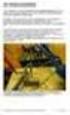 Mätningar på op-förstärkare. Del 3, växelspänningsförstärkning med balanserad ingång. Denna gång skall vi titta närmare på en förstärkare med balanserad ingång och obalanserad utgång. Normalt använder
Mätningar på op-förstärkare. Del 3, växelspänningsförstärkning med balanserad ingång. Denna gång skall vi titta närmare på en förstärkare med balanserad ingång och obalanserad utgång. Normalt använder
SOLCELLSBELYSNING. En praktisk guide. Råd & Tips SOLENERGI LADDA MED. Praktiska SÅ TAR DU BÄST HAND OM DIN SOLCELLSPRODUKT
 SOLCELLSBELYSNING En praktisk guide LADDA MED SOLENERGI Praktiska Råd & Tips SÅ TAR DU BÄST HAND OM DIN SOLCELLSPRODUKT Kom igång med 3 solenergi fördelar med Solcell Mi l jö vä n l i g t Enkelt Praktiskt
SOLCELLSBELYSNING En praktisk guide LADDA MED SOLENERGI Praktiska Råd & Tips SÅ TAR DU BÄST HAND OM DIN SOLCELLSPRODUKT Kom igång med 3 solenergi fördelar med Solcell Mi l jö vä n l i g t Enkelt Praktiskt
Grym bildhantering helt gratis med Fotor
 Grym bildhantering helt gratis med 7 Bildhanteringsprogram till Mac 7 Gratisalternativ till dyra program 7 Fulladdat med filter och effekter. Funktionsfylld bildhantering är en vidareutveckling av appen
Grym bildhantering helt gratis med 7 Bildhanteringsprogram till Mac 7 Gratisalternativ till dyra program 7 Fulladdat med filter och effekter. Funktionsfylld bildhantering är en vidareutveckling av appen
VÄRDERINGSÖVNINGAR. Vad är Svenskt?
 VÄRDERINGSÖVNINGAR Vad är Svenskt? Typ av övning: Avstamp till diskussion. Övningen belyser hur svårt det är att säga vad som är svenskt och att normen vad som anses vara svenskt ändras med tiden och utifrån
VÄRDERINGSÖVNINGAR Vad är Svenskt? Typ av övning: Avstamp till diskussion. Övningen belyser hur svårt det är att säga vad som är svenskt och att normen vad som anses vara svenskt ändras med tiden och utifrån
Din Guide till Second Life
 Din Guide till Second Life Bild: By HVX Silverstar http://flickr.com/photos/p hotolibraries/231875957 1/ Webbgruppen, BLR, Högskolan i Borås OBS! Det KAN se lite annorlunda ut på era skärmar när ni gör
Din Guide till Second Life Bild: By HVX Silverstar http://flickr.com/photos/p hotolibraries/231875957 1/ Webbgruppen, BLR, Högskolan i Borås OBS! Det KAN se lite annorlunda ut på era skärmar när ni gör
Nyhetsbrev nummer 3, 2012
 Nyhetsbrev nummer 3, 2012 Här kommer ett nyhetsbrev från SchoolSoft med allt som hänt i produkten under den senaste tiden. Mindre nyheter 2012-09-12 Ämnesmatriser och moment (Centralt innehåll) finns på
Nyhetsbrev nummer 3, 2012 Här kommer ett nyhetsbrev från SchoolSoft med allt som hänt i produkten under den senaste tiden. Mindre nyheter 2012-09-12 Ämnesmatriser och moment (Centralt innehåll) finns på
Projektplan David Sandberg Version 1.0
 Projektplan David Sandberg Version 1.0 Status Granskad Godkänd Projektidentitet Grupp 2, 2010/HT Linköpings Tekniska Högskola, ISY Namn Ansvar Telefon E-mail David Sandberg Projektledare 073-9504672 davsa746@student.liu.se
Projektplan David Sandberg Version 1.0 Status Granskad Godkänd Projektidentitet Grupp 2, 2010/HT Linköpings Tekniska Högskola, ISY Namn Ansvar Telefon E-mail David Sandberg Projektledare 073-9504672 davsa746@student.liu.se
Allmänna instruktioner
 1 Allmänna instruktioner Instruktionerna i positionsspelet är en guide i de olika arbetsuppgifterna som finns i ett lag. Givetvis får man röra sig på andra ytor, men tänk på att om du inte håller din plats
1 Allmänna instruktioner Instruktionerna i positionsspelet är en guide i de olika arbetsuppgifterna som finns i ett lag. Givetvis får man röra sig på andra ytor, men tänk på att om du inte håller din plats
Göm ninjorna. Det här projektet kommer att bygga på din kunskap om CCS-kung fu.
 Nivå 2 Göm ninjorna All Code Clubs must be registered. By registering your club we can measure our impact, and we can continue to provide free resources that help children learn to code. You can register
Nivå 2 Göm ninjorna All Code Clubs must be registered. By registering your club we can measure our impact, and we can continue to provide free resources that help children learn to code. You can register
KPP024 / PPU102 VT15. Fotorealistiska bilder 2 PhotoView 360 kap 8 10: Ljussättning, scener, Camera, PV 360 options Lars Bark MDH/IDT 2015-05-21
 Fotorealistiska bilder 2 PhotoView 360 kap 8 10: Ljussättning, scener, Camera, PV 360 options 1 Golv (Floor). - Reflekteras i modellen Kan visas i RealViewG - Golv har som primärt syfte att skapa skuggor
Fotorealistiska bilder 2 PhotoView 360 kap 8 10: Ljussättning, scener, Camera, PV 360 options 1 Golv (Floor). - Reflekteras i modellen Kan visas i RealViewG - Golv har som primärt syfte att skapa skuggor
Frågor och svar för föreningar om nya ansökningsregler för aktivitetsbidrag från och med 1 januari 2017
 Frågor och svar för föreningar om nya ansökningsregler för aktivitetsbidrag från och med 1 januari 2017 Innehåll Generella frågor... 2 Vad är det som ändras 1 januari 2017?... 2 Vad behöver min förening
Frågor och svar för föreningar om nya ansökningsregler för aktivitetsbidrag från och med 1 januari 2017 Innehåll Generella frågor... 2 Vad är det som ändras 1 januari 2017?... 2 Vad behöver min förening
Instruktioner för beställning och kontoadministration för abonnenter av inlästa läromedel
 Sidan 1 av 9 Instruktioner för beställning och kontoadministration för abonnenter av inlästa läromedel Version 2.0 Sidan 2 av 9 Innehåll Hur man beställer inlästa läromedel för abonnemangskunder... 3 Logga
Sidan 1 av 9 Instruktioner för beställning och kontoadministration för abonnenter av inlästa läromedel Version 2.0 Sidan 2 av 9 Innehåll Hur man beställer inlästa läromedel för abonnemangskunder... 3 Logga
Vad är WordPress? Medlemmar
 Vad är WordPress? WordPress är ett publiceringsverktyg som används för att kunna ändra och uppdatera innehåll på en webbplats. Varje gång ni är inloggad på er nya webbplats så använder ni er av detta verktyg,
Vad är WordPress? WordPress är ett publiceringsverktyg som används för att kunna ändra och uppdatera innehåll på en webbplats. Varje gång ni är inloggad på er nya webbplats så använder ni er av detta verktyg,
Om man nu listar ut hur man fått fram kamera funktionen så kommer nästa förvirring.
 PocketCam 306 (Made in China) Visibility Hur man väljer funktion: För att välja en funktion så tar man till hjälp av ett hjul med symboler som markerar vad man valt. Markeringarna i sig är väldigt tydliga
PocketCam 306 (Made in China) Visibility Hur man väljer funktion: För att välja en funktion så tar man till hjälp av ett hjul med symboler som markerar vad man valt. Markeringarna i sig är väldigt tydliga
Kängurun Matematikens hopp Benjamin 2006 A: B: C: D: E:
 3-poängsproblem : = + + Vilket tal ska frågetecknet ersättas med A: B: C: D: E: : Sex tal står skrivna på korten här intill. Vilket är det minsta tal man kan bilda genom att lägga korten efter varandra
3-poängsproblem : = + + Vilket tal ska frågetecknet ersättas med A: B: C: D: E: : Sex tal står skrivna på korten här intill. Vilket är det minsta tal man kan bilda genom att lägga korten efter varandra
ANVÄNDARHANDLEDNING FÖR
 ANVÄNDARHANDLEDNING FÖR TILLSÄTTARE/LAGLEDARE OCH DOMARE Cleverservice ett smart sätt att hantera matcher, domartillsättningar, samt utbetalningar av arvoden 2015 ANVÄNDARHANDLEDNING - CLEVERSERVICE Cleverservice
ANVÄNDARHANDLEDNING FÖR TILLSÄTTARE/LAGLEDARE OCH DOMARE Cleverservice ett smart sätt att hantera matcher, domartillsättningar, samt utbetalningar av arvoden 2015 ANVÄNDARHANDLEDNING - CLEVERSERVICE Cleverservice
Skillnaden före och efter Black & White
 Färg och ljusjusteringar i Premiere Video effects eller bild kontroll mappen innehåller en mängd olika färg specialeffekter. Vi ska i detta avsnitt titta lite närmare på undermapparna Adjust och Image
Färg och ljusjusteringar i Premiere Video effects eller bild kontroll mappen innehåller en mängd olika färg specialeffekter. Vi ska i detta avsnitt titta lite närmare på undermapparna Adjust och Image
CHECKLISTA FÖR. Entreprenad. Arbetsplatsens utformning
 CHECKLISTA FÖR Måleribranschen Entreprenad Använd checklistan så här Besvara frågorna med ja eller nej. Svarar ni med kryss i högra svarsrutan, fortsätt fylla i de tre följande kolumnerna. Det ifyllda
CHECKLISTA FÖR Måleribranschen Entreprenad Använd checklistan så här Besvara frågorna med ja eller nej. Svarar ni med kryss i högra svarsrutan, fortsätt fylla i de tre följande kolumnerna. Det ifyllda
Bra att veta samt tips och trix i SiteVision 3
 Bra att veta samt tips och trix i SiteVision 3 Här hittar du några korta instruktioner för hur du gör vissa moment i SiteVision. Logga in i redigeringsgränssnittet Klicka på logga in i sidfoten, skriv
Bra att veta samt tips och trix i SiteVision 3 Här hittar du några korta instruktioner för hur du gör vissa moment i SiteVision. Logga in i redigeringsgränssnittet Klicka på logga in i sidfoten, skriv
SE Bruksanvisning. VIKTIGT: Både kanten på torkarbladet och Mr. Ti s uppsamlingsdel ska komma i direkt kontakt med glasrutan.
 BRUKSANVISNING 1 2 3 4 5 6 A B C D E F SE Bruksanvisning För bästa möjliga resultat måste du följa stegen nedan. Detta säkerställer att du använder Mr. Ti korrekt. Övning ger färdighet och Mr. Ti kommer
BRUKSANVISNING 1 2 3 4 5 6 A B C D E F SE Bruksanvisning För bästa möjliga resultat måste du följa stegen nedan. Detta säkerställer att du använder Mr. Ti korrekt. Övning ger färdighet och Mr. Ti kommer
Sammanfatta era aktiviteter och effekten av dem i rutorna under punkt 1 på arbetsbladet.
 Guide till arbetsblad för utvecklingsarbete Arbetsbladet är ett verktyg för dig och dina medarbetare/kollegor när ni analyserar resultatet från medarbetarundersökningen. Längst bak finns en bilaga med
Guide till arbetsblad för utvecklingsarbete Arbetsbladet är ett verktyg för dig och dina medarbetare/kollegor när ni analyserar resultatet från medarbetarundersökningen. Längst bak finns en bilaga med
